Nota: Nos gustaría proporcionarle el contenido de ayuda actual lo más rápido posible en su idioma. Esta página se ha traducido mediante un sistema automático y es posible que contenga imprecisiones o errores gramaticales. Nuestro objetivo es que este contenido sea útil para usted. ¿Puede informarnos sobre si la información le ha sido útil al final de la página? Aquí tiene el artículo en inglés para que pueda consultarlo fácilmente.
Una miniatura de vídeo es lo primero que muchos usuarios ven cuando interactúan con un vídeo. Una miniatura también es lo que se muestra en los resultados de búsqueda. Las miniaturas son especialmente útiles en una biblioteca con muchos archivos multimedia puesto que ofrecen a los usuarios que las visualizan una vista previa del contenido del vídeo.
Bibliotecas de activos de SharePoint facilitan el para capturar una miniatura de un vídeo, o para cargar una imagen en miniatura de un vídeo en la biblioteca. Para ello, siga estos pasos.
-
Abra la biblioteca de activos que contiene el vídeo.
-
Coloque el mouse sobre la imagen del vídeo que desea que la casilla de verificación de selección aparezca y, a continuación, haga clic en la imagen para abrir la página del Reproductor de vídeo.
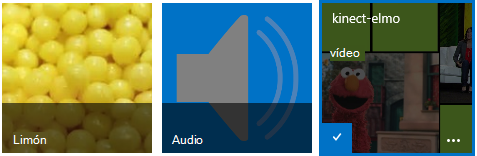
-
En la página del Reproductor de vídeo, elija la pestaña Administrar en la cinta de opciones.
-
En el grupo acciones , haga clic en Editar propiedades.
-
Haga clic en cambiar miniaturay, a continuación, elija una de las siguientes opciones:
-
Capturar una miniatura de vídeo
-
Usar una imagen del equipo
-
Usar una imagen de una dirección web
-
Para aprender a usarlos, haga clic en los vínculos a las secciones del artículo que aparecen a continuación.
En este artículo
Capturar una miniatura de vídeo
Puede capturar una miniatura de cualquier vídeo que se almacena en una biblioteca de activos. No se puede capturar una miniatura de vídeo si se almacena fuera de una biblioteca de activos.
Capturar una miniatura de vídeo.
-
Haga clic en el botón Reproducir en el vídeo.
-
Cuando en el vídeo se muestre la imagen que desee capturar, haga clic en el botón de la cámara, en la parte superior del vídeo.

La imagen en miniatura capturada aparecerá debajo de la pantalla de vídeo real.
-
Revise la imagen en miniatura. Si la imagen muestra lo que desea, haga clic en Guardar. Si no es así, repita los pasos anteriores hasta capturar la imagen que desee.
-
Si desea cambiar propiedades adicionales (como Nombre, Descripción, Propietario, etc.), escriba los valores que desee especificar en los cuadros que siguen a la imagen en miniatura.
-
Cuando termine de realizar cambios, elija Guardar.
Usar una imagen del equipo
Si tiene una imagen que está almacenada en su equipo y que desea usar como miniatura para el vídeo, siga estos pasos.
-
Seleccione usar una imagen desde Mi PC.
-
Escriba la ruta de acceso del archivo de imagen, o haga clic en Examinar para seleccionar el archivo y, a continuación, elija Abrir.
-
Elija cargar para cargar el archivo de imagen en SharePoint para usarlo como miniatura para el vídeo.
Usar una imagen de una dirección web
Puede usar una imagen obtenida de una dirección web.
-
Seleccione Usar una imagen de una dirección web.
-
Escriba la dirección URL completa del archivo que desee usar. La dirección URL debe incluir el nombre del archivo del vídeo. Por ejemplo, http://www.contoso.com/VideoThumbnail.jpg







